
最近、編集者はバックグラウンドで多くのプライベート メッセージを受信しています。多くの友人がこのサイトに来て、Win10 のデフォルトのオフィス ソフトウェアとして WPS を設定する方法を編集者に尋ねています。皆さんを助けるために、編集者は関連情報をオンラインで収集し、皆さんのために準備しました。wpsoffice をデフォルトのオフィス ソフトウェアとして設定して開く方法については、以下の記事で詳しく説明しています。必要な場合は、急いでご覧ください。

具体的な手順は次のとおりです:
1. [開始] をクリックします。下のタスクバーで、メニュー オプションの [設定] を選択して開きます;
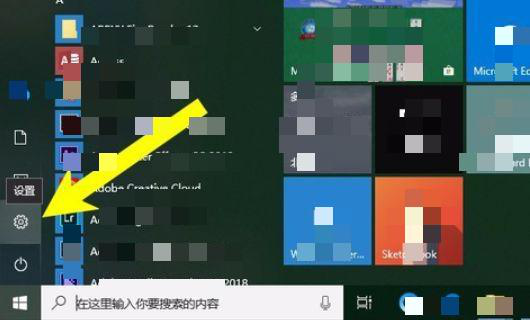
##2. 開いたインターフェイスで [適用] オプションをクリックします;
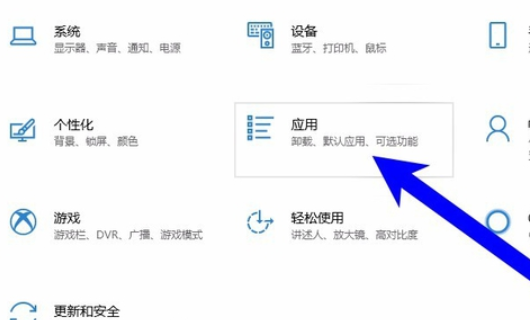
3. 次に、左側の [既定のアプリケーション] をクリックします。
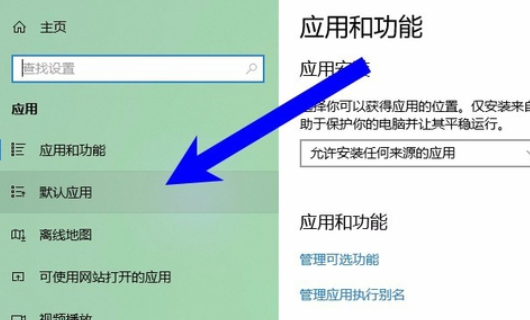
4. 左側の [ファイルの種類ごとに既定のアプリケーションを指定] をクリックします。 right;
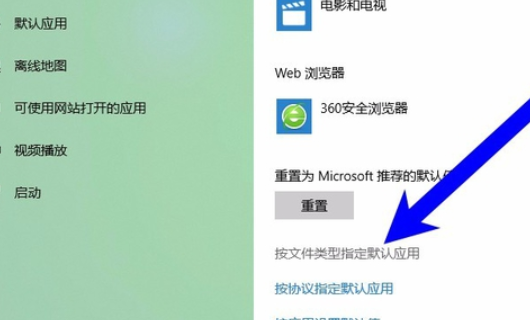
5. 次に、オフィス ソフトウェアのファイルの種類を見つけて、以前に設定したデフォルトのソフトウェアをクリックします;
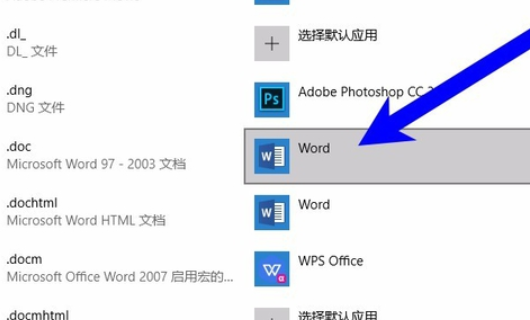
6. 最後に、ポップアップウィンドウで変更し、「WPS Office」を選択します。
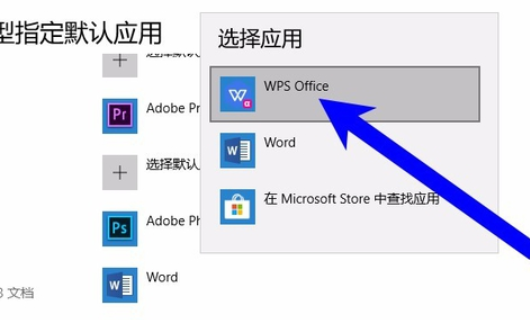
以上がWPS Office を Windows 10 のデフォルトのオフィス ソフトウェアとして設定するにはどうすればよいですか?の詳細内容です。詳細については、PHP 中国語 Web サイトの他の関連記事を参照してください。